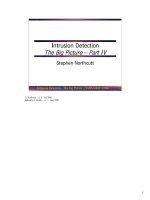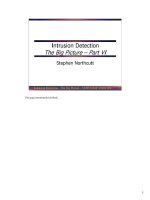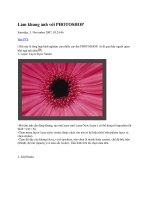Tài liệu Nâng Cấp Ảnh part 10 pdf
Bạn đang xem bản rút gọn của tài liệu. Xem và tải ngay bản đầy đủ của tài liệu tại đây (1.45 MB, 11 trang )
[TUT] Thực hành chỉnh sửa khuôn mặt (tẩy mụn, tàn nhang v.v...) - hôm nay, 04:43
PM
Một trong những mốt chụp ảnh thời gian vừa qua là “tự sướng”, chụp bằng kiểu này rất
đc các bạn trẻ ưa chuộng, thứ nhất là nhanh, tiện…thứ 2 là có thể che đi được nhiều
khuyết điểm lớn (ví dụ như là cái má hơi béo, hay hàm răng trên hơi Ronaldinho chẳng
hạn ^^!)…Nhưng đáng tiếc là khi đó thì mặt bạn có bao nhiêu mụn, tàn nhang sẽ được
phô ra hết hehe. Có r
ất nhiều cách để khiến da mặt trở nên mịn màng hơn và chính bạn có
thể tự làm đc, nhưng hiệu quả thì ko hề kém như ảnh chụp ở các studio đâu nhé. Tôi thích
sử dụng Clone Tool, sau đây tôi sẽ hướng dẫn vào cụ thể với stock là một cô gái trẻ và
khuôn mặt có đầy đủ các khuyết điểm cần có ;)).
Bước 1:
Sử dụng Clone Stamp Tool để tẩy bớt khuyết điểm
Bạn click vào biểu tượng của Clone Stamp tool ở bảng công cụ
Sau đó bạn chỉnh thông số cho nó như sau: Brush mềm (độ lớn bao nhiêu px tùy thuộc
vào vết khuyết điểm trên mặt lớn hay nhỏ) | mode : lighten | opacity : ~ 12% | Flow:
100% hoặc nhỏ hơn 1 ít.
Và bây giờ ta đã sẵn sàng bước vào công đoạn tẩy xóa trên khuôn mặt Nhấn Ctrl và phím
cộng (+)để phóng to chỗ khuyết điểm lên trước khi làm (điều này sẽ giúp thao tác đc
chính xác hơn)
Vẫn sử dụng Clone Stamp Tool, bạn di chuyển con chuột đến một vùng da tốt ngay sát
khuyết điểm. Nhấn giữ phím Alt và click chuột trái để chọn, rồi di chuyển trỏ chuột vào
ngay giữa khuyết điểm (phải lưu ý rằng brush bạn chọn cần phải bao trùm kín toàn bộ
vùng khuyết điểm đó, tuy nhiên cũng ko nên quá to), Click chuột trái cho đến khi vết
mụn mờ dần rồi mất hẳn. Thao tác này phải làm liên t
ục, click càng nhiều thì phần da xấu
sẽ càng giống phần da tốt mà bạn chọn lúc nãy. Kết quả, khuyết điểm đã biến mất rồi
đúng ko
Tiếp tục làm các thao tác như trên với các vùng khác
Công đoạn cần sự tỷ mỉ nhất cuối cùng cũng xong. Có 1 vấn đề nhỏ ở đây, nếu bức ảnh
của bạn chỉ có những vết mụn hay n
ốt ruồi nhỏ hoặc trung bình thì sau bước này ta đã
tạm hài lòng với kết quả và có thể dừng lại. Nhưng đối với những vết mụn lớn như trong
stock thì vẫn còn phải qua 1 công đoạn nữa, bạn có để ý đến sự khác biệt giữa vùng da
sau khi chỉnh với các vùng khác bên cạnh ko?.
Bước 2:
Làm mờ nó và nâng cấp màu ( gaussian & blend )
Nhân layer Background (đã thực hiện qua bước 1) thành 2 layer mới bằng cách nhấn tổ